2020年5月3日に無料通話アプリLINEが新機能をつけて大幅アップデートされました。
新型コロナウイルスで外出自粛中の今、オンラインでの学習や仕事が増えており、その影響を受けての機能だと思われます。
仲間と同じ画面を見て時間を共有できる今回の新機能「みんなで見る」の使い方について紹介します。
新機能「みんなで見る」とは?
2020年5月3日にアップロードされたLINEのバージョン10.6.5では、ビデオ通話と音声通話に「みんなで見る」が追加されました。
これはいわゆる画面共有機能です。
グループ通話中に1人のメンバーが選んだ画面をシェアしたり、YouTubeの画面をみんなで見ることができます。
使い方は様々で、YouTubeの動画を見ながらみんなで意見を出し合ったり、一緒に笑うことができますし、画面シェアで会議や打合せをスムーズに進めることができます。
また、使用端末がiPhoneかAndroidかによって使える機能も変わってきます。
スマホの画面共有機能の使い方は?
ここでは、スマホの画面共有機能について紹介します。
画面共有とは、代表者のスマホの画面すべてをグループ内でシェアすることです。
スマホ内にある資料の作成方法をグループでシェアしたり、検索しているサイトをシェアしながら、みんなで目的のものを探したりできる機能です。
使い方は以下の通りでとても簡単です。
- グループでビデオ通話をする
- 画面右下の四角に▶のアイコンをタップし、「画面シェア」を選択
- iPhoneの場合「ブロードキャストを開始」を選択
- Androidの場合「個人情報保護通知」の「今すぐ開始」を選択
- 画面共有開始
画面シェア中の注意事項
画面シェアはグループラインのみの機能です。一対一の通話ではできません。
画面シェア中は、他の参加者の画面と強制的に差し替えることはできません。
共有したい画面がそれぞれある場合は順番に共有して下さい。
画面シェア中は、スマホに表示されるものすべてが共有画面に表示されます。通知設定など気を付けて下さい。
YouTubeを一緒に見る
YouTubeの共有機能は2020年5月4日に追加される新機能です。
この機能はスマホ版のみに搭載されます。
グループで通話しながら、お気に入りの動画をみんなで見て感想を言い合ったりすることができます。
使い方は以下の2通りです。
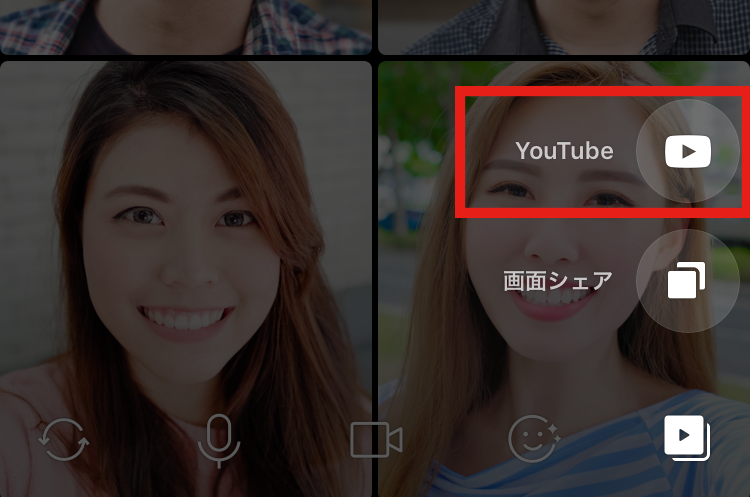
動画検索から視聴
- グループでビデオ通話をする
- 画面右下の四角に▶のアイコンをタップし、「YouTube」を選択
- 検索ボックスに動画タイトルやキーワードを入力して検索
- 動画を選択すると視聴開始
動画URLから視聴
- YouTubeの動画のURLを事前にコピーしておく
- グループ通話を開始すると、コピーした動画が画面下部に表示される
- 動画をタップすると視聴開始
グループ機能もアップロード
これまで、LINEのグループ通話は画面表示できるのは最大4人でしたが6人に、iPadであれば最大9人まで画面表示が可能になりました。
また、全ての画面表示はできませんが、通話可能人数が最大200人と大幅に増加!
画面をスクロールすれば、参加者全員のアイコンが表示されます。
通話中はアイコンの周囲が緑色で囲まれるので、誰が発言しているのかを確認することも簡単です。
家に居ながらも仲間と繋がれる新機能が満載のLINEを使って、ぜひおうち時間を楽しみましょう。

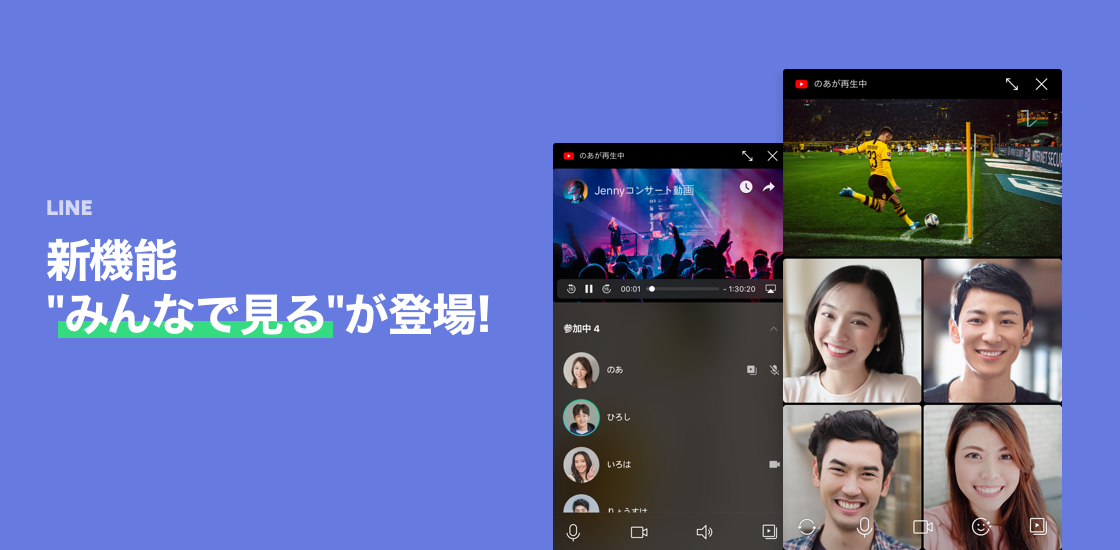










コメントを残す